Skelbimas
Didžiąją gyvenimo dalį buvau „Microsoft Word“ teksto apdorojimo įrankis, naudojamas norint atlikti kokį nors rimtą darbą. Žinoma, buvo alternatyvų, tokių kaip „Corel WordPerfect“ ir vėliau „OpenOffice“, tačiau „Microsoft Word“ laikėsi gana griežtai kaip šios srities lyderė. Nuo to laiko „Google“ dokumentai visa tai perkėlė į debesų aplinką ir buvo gana sėkmingi.
Ateityje tikrai matau, kad „Google Docs“ perima tradicinių darbalaukio tekstų apdorojimo priemonių naudojimą. „Google“ dokumentai gali būti ne tokie modernūs kaip naujausios „Word“ versijos, tačiau turėdami pakankamai laiko, jie ten pateks. Aš jau perėjau ir žinau, kad daugelis jūsų MUO skaitytojų taip pat reguliariai tuo naudojasi. Jei esate vienas iš jų, štai keli puikūs patarimai, kurių galbūt dar nežinojote, kurie padidins jūsų susižavėjimą „Google“ dokumentais.
Klaviatūros nuorodos

Dažniausiai tinklalapiuose iš tikrųjų negalima naudoti sparčiųjų klavišų, nes tuos sparčiuosius klavišus dažnai perima pati naršyklė. Pabandykite naudoti „Ctrl + S“ (universalus trumpinys
Sutaupyti) ir tikriausiai būsite paraginti išsaugoti visą tinklalapį kaip HTML failas 11 populiariausių HTML žymų, kurias turi žinoti kiekvienas tinklaraštininkas ir svetainės savininkasŽiniatinklis žino daug kalbų ir yra koduojamas keliomis skirtingomis kalbomis. Tačiau viena kalba, kurią galima rasti visame pasaulyje ir kuri gyvuoja nuo pat tinklalapių išradimo, yra ... Skaityti daugiau . Tačiau „Google“ dokumentai to išvengia (ne tai, kad tai labai sunku padaryti) ir leidžia naudoti sparčiuosius klavišus, kad būtų lengviau naudoti teksto apdorojimą.Čia yra keletas mano mėgstamiausių „Google“ dokumentų, kuriuos naudojuosi visą laiką, funkcijų:
- „Ctrl“ + „Alt“ + C: Kopijuoja šiuo metu pasirinkto teksto formatavimą. Lengva atsiminti, nes tai tas pats spartusis klavišas kaip kopijavimas, išskyrus naudojant „Alt“.
- „Ctrl“ + „Alt“ + V: Įklijuojamas naujausias jūsų nukopijuotas formatavimas. Lengva atsiminti, nes tai tas pats spartusis klavišas kaip ir įklijavimui, išskyrus klavišus „Alt“.
- „Ctrl“ +: Išvalo šiuo metu pasirinkto teksto formatavimą. Puikiai tinka pašalinti varžtus, pabraukimus, kursyvą, sugadintas antraštes ir pastraipų parametrus ir kt.
- Skirtukas ir „Shift“ + skirtukas: Akivaizdu, kad „Tab“ įterpia įtraukas. „Shift“ + „Tab“ pašalina įtraukas. Jei pasirinkote tekstą, tai taikoma visam pasirinkimui.
- „Ctrl“ + „Shift“ + C: Parodo dabartinio dokumento žodžių skaičiaus statistiką. Jei pasirinkote tekstą, jame bus rodoma tik pasirinkimo statistika.
- „Ctrl“ + „Alt“ + „Shift“ + G: Atidaroma dokumento pataisų istorija. Nežinote, kas yra taisymų istorija? Vėliau aptarsiu šį straipsnį, todėl skaitykite toliau!
Jei norite sužinoti daugybę kitų galimų sparčiųjų klavišų, peržiūrėkite visas „Google Docs“ spartiųjų komandų sąrašas.
Nuvilkite
Ilgiausią laiką maniau, kad „Google Docs“ yra gana primityvus. Nusivylčiau, nes turėčiau spustelėti daugybę meniu ir mygtukų, kad galėčiau įkelti vieną failą, tada turėčiau viską pakartoti kitam failui. Aš nesu tikras kada trauk ir mesk Vilkite ir upuokite savo kelią į produktyvumą naudodami šias laiko taupymo programasKeliavimas į produktyvumą nėra realus pasaulis. Bet įdėkite jį į žiniatinklio sąsają ir greitai pasislėpsite keletą sekundžių. Nuvilkite ... Skaityti daugiau buvo supažindintas su šia tarnyba, bet, žmogau, tai labai palengvino mano gyvenimą.
Jei norite pridėti naują failą (pvz., DOC, DOCX, XLS ir kt.) Prie savo „Google“ dokumentų paskyros, jums tereikia jį nuvilkti nuo kompiuterio ir į naršyklę. Jis bus įkeltas automatiškai. Jei norite, kad galėtumėte jį redaguoti ar peržiūrėti „Google“ dokumentuose, įsitikinkite, kad jis suderinamas.
Naujas dokumentas vienu paspaudimu
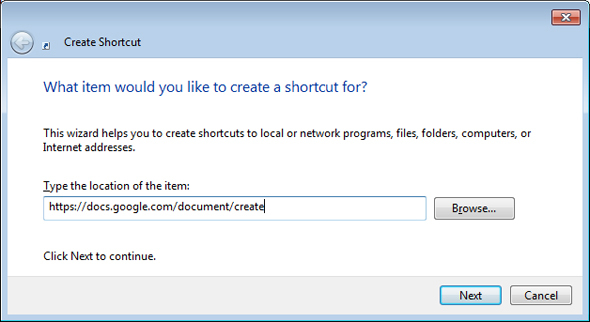
„Google Docs“ kelia didelį nerimą tai, kad yra daug pridėtinių išlaidų, kurias jums reikia perspėti, kad galėtumėte pradėti naudodamasis ja. Turiu omenyje tai, kad turite atidaryti savo naršyklę, atidaryti naują skirtuką, pereiti į „Google“ dokumentus, tada spustelėti keletą nuorodų, kad prieš jus būtų atidarytas naujas dokumentas. Kas savaime suprantama, tai būtų daug greičiau, nei aš aprašiau. Vis dėlto tai vis dar erzina.
Laimei, jūs galite naudoti triuką, kuris automatiškai atidaro naršyklę naujam naujam „Google“ dokumentų dokumentui... ir galite paleisti tiesiai iš savo darbalaukio. Skamba šauniai, tiesa? Štai kaip tai nustatyti:
- Dešiniuoju pelės mygtuku spustelėkite darbalaukį, pasirinkite Nauja tada Trumpesnis kelias.
- Įveskite šią nuorodos vietą: https://docs.google.com/document/create
- Kai jis prašo nuorodos pavadinimo, įveskite Sukurkite „Google“ dokumentą ar dar ką norite pasakyti.
Padaryta! Žinoma, tam reikia, kad jūs būtumėte prisijungę prie „Google“ dokumentų naudodami numatytąją naršyklę (nes nuoroda atsidarys numatytojoje naršyklėje). Labai lengva ir labai tvarkinga. Jei norite pakeisti naujojo klavišo piktogramą:
- Dešiniuoju pelės mygtuku spustelėkite nuorodą ir pasirinkite Savybės.
- Spustelėkite Internetinis dokumentas skirtukas.
- Spustelėkite Keisti piktogramą.
- Pasirinkite norimą piktogramą.
Failų taisymo istorija
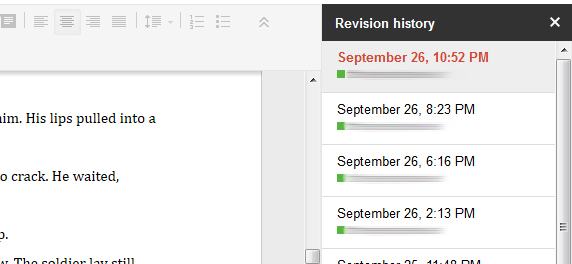
Šauniausia „Google“ dokumentų naudojimo savybė, mano manymu, yra failų taisymo istorija. Tiems iš jūsų, kurie neturi jokios patirties su taisymų istorijos funkcija, pateikiamas pagrindinis jos elementas: ne tik „Google“ dokumentai stebi kiekvieną pakeitimus, kuriuos atlikote savo failuose, tai leidžia akimirksniu grąžinti failą į ankstesnę būseną (tol, kol „Google“ dokumentai turi tą istoriją pakeisti).
Tam naudojama daugybė būdų, o poveikis yra beprotiškas. Ar ištrynėte visą disertacijos darbą ir išsaugojote atsitiktinai? Ar jums labiau patinka praėjusio mėnesio romano versija? Reikia grįžti į pačią redagavimo pradžią ir pradėti iš naujo? Revizijų istorija leidžia tai padaryti.
Paspauskite peržiūros istorijos nuorodą („Ctrl“ + „Alt“ + „Shift“ + G) ir „Google“ dokumentai parodys visus išsaugotus to dokumento pakeitimus. Tai nėra daug lengviau.
Momentinis vertimas
Paskutinis šio straipsnio patarimas yra skirtas tiems, kurie dažnai rašo dokumentus, kuriuos reikia versti iš vienos kalbos į kitą. Dabar, kaip ir bet koks AI sukurtas vertimas, „Google“ dokumentų vertimo įrankis nėra tobulas. Kiek žinau, tai yra tas pats įrankis, naudojamas „Google Translate“, ir tai man yra prasminga. Jei jūsų netenkina „Google“ vertėjas, galite būti nepatenkinti tuo.
Viskas, ką jums reikia padaryti, tai eiti į Įrankiai meniu ir pasirinkite Versti dokumentą. Tai iš tikrųjų sukurs naują dokumentą su išverstu tekstu, o tai puiku tuo atveju, jei nepatenkinti rezultatais. Galite išversti į ir iš dešimčių kalbų, greičiausiai tų, kurias palaiko „Google Translate“.
Išvada
„Google“ dokumentai dar turi šiek tiek pasistengti, jei nori būti visiškas alternatyvus „Microsoft Word“ sprendimas, tačiau tai dar nereiškia, kad tai blogai. Tiesą sakant, jis turi daugybę puikių savybių, kurios iš tikrųjų parodo jo potencialą ateityje. Jei norite perjungti dabar (arba jau turite), įsitikinkite, kad pasinaudojote šiais patarimais, kad padidintumėte „Google Docs“ patirtį.
Jei žinote kokių nors kitų patarimų, gudrybių ar nuostabių funkcijų, prašau pasidalinkite jomis su mumis komentaruose. Apie tai, kas patobulins „Google“ dokumentus “, verta sužinoti mano knygoje.
Vaizdo kreditas: Klaviatūros klavišai per „Shutterstock“
Joelis Lee turi B.S. Kompiuterijos mokslas ir daugiau nei šešerių metų profesinio rašymo patirtis. Jis yra „MakeUseOf“ vyriausiasis redaktorius.